荣耀手机截屏操作教程
手机截屏是日常生活中很重要的一个功能可以带来非常多的便利,而很多购买了荣耀手机的用户大多都不知道怎么截屏,为此我们就给大家带来了荣耀手机截屏操作教程,快来一起看看吧。
荣耀手机怎么截屏:
方法一:
直接同时按下手机右侧的“锁屏键+音量—键”即可成功截图。
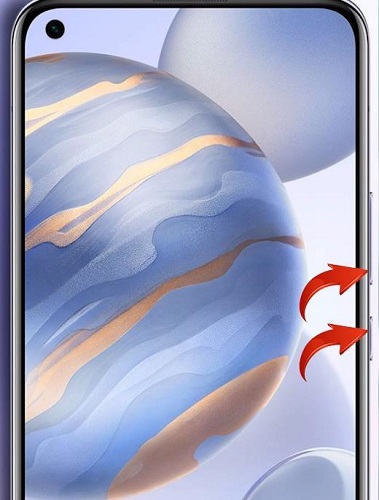
方法二:
1、首先将下滑手机的下拉菜单。
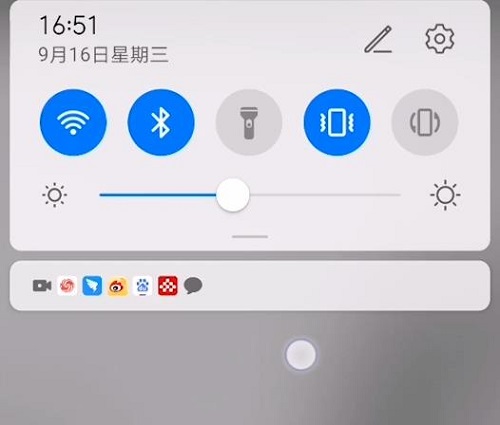
2、然后找到“截屏”功能点击即可成功截图。
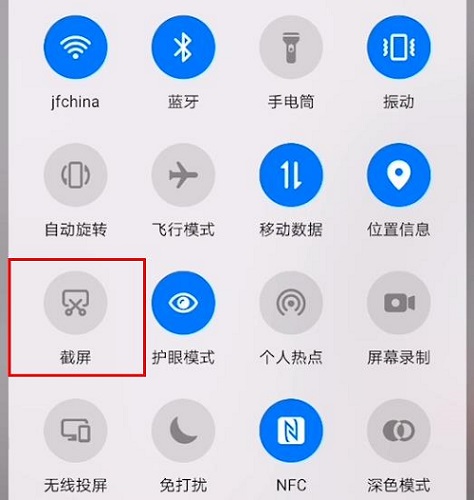
方法三:
1、使用手势操作,使用单指关节双击屏幕即可截屏。
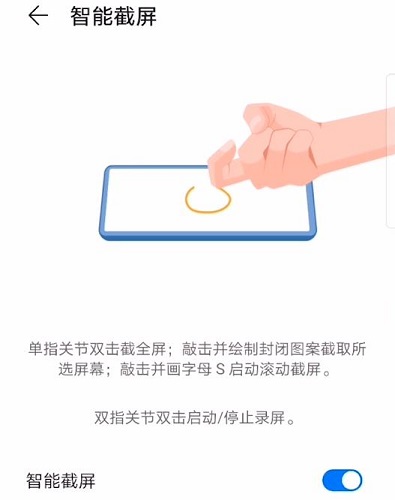
2、完成的截屏可以立即对图片进行编辑操作。
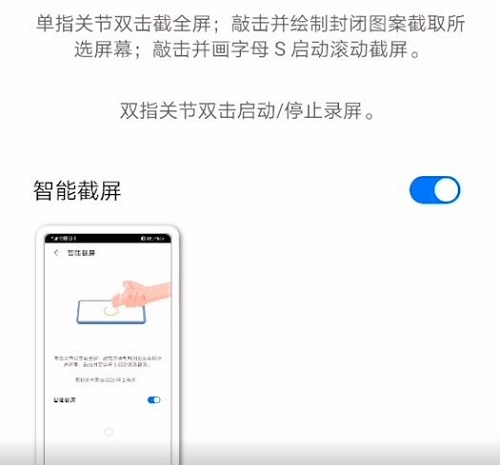
以上就是荣耀手机截屏操作教程,可以根据不同使用的场景采取不同的截屏方法,想了解更多就关注本站吧。
热门服务推荐
热门问答
-
电脑截屏怎么操作 答
通常电脑自身就有截图功能,它可以截电脑的全屏,按键就是键盘上的“Print Screen”键,有的键盘上是“Prt Sc sysrq”,都一样的。直接按下这个键就是截全屏,在文档中按“ctrl+v”粘贴,就能看到整个屏幕的截图。

-
荣耀手机连接电脑操作 答
荣耀手机连接电脑的操作步骤如下: 1. 使用数据线将荣耀手机与电脑连接起来。 2. 在手机上会弹出一个提示框,选择“传输文件”或“传输照片”等选项。 3. 在电脑上打开“我的电脑”或“此电脑”,可以看到荣耀手机的图标。 4. 双击打开荣耀手机的图标,就可以进入手机的存储文件夹,进行文件的传输和管理。 如果在连接电脑时遇到问题,可以尝试以下解决方法: 1. 确保数据线连接正常,没有松动或损坏。 2.

-
热门专题
新人礼遇,下单最高立减100元
00
:00
后结束


 推荐
推荐
 推荐
推荐




